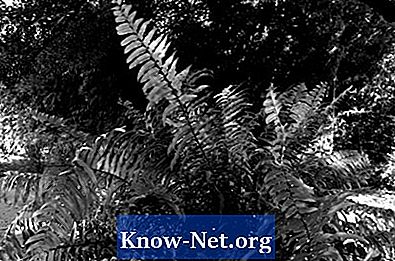Съдържание

Вашият смартфон Samsung Galaxy S и таблетът Galaxy Tab работят с операционната система Android, която чете различни типове файлове, включително файлове с изображения, музика и видео. За да добавите или премахнете файлове от вашето устройство Galaxy, трябва да го свържете с компютър. Така че можете да получите достъп до вашата микро SD карта. Свържете вашата Galaxy към компютъра с USB кабел, за да прехвърляте файлове на SD картата.
Етап 1
Свържете вашия Galaxy телефон или таблет към компютъра с микро USB кабел. Ако за първи път осъществявате тази връзка, ще отнеме няколко минути, докато компютърът разпознае устройството.
Стъпка 2
Отключете Galaxy и отворете панела за известия, като докоснете горната част на екрана и плъзнете пръста си надолу. Кликнете върху известието „USB свързано“ и изберете опцията „Монтиране“. Вашият компютър ще разпознае micro SD картата като сменяемо устройство.
Стъпка 3
Щракнете върху бутона "старт" на компютъра, след това върху "компютър" и щракнете двукратно върху иконата на устройството, съответстваща на Galaxy. Това ще доведе до отваряне на папка на вашия компютър с цялото съдържание на вашата SD карта.
Стъпка 4
Отворете папката на вашия компютър, която съдържа файловете, които искате да прехвърлите в Galaxy. Изберете няколко файла, като задържите клавиша "Ctrl", докато щраквате върху иконите на файлове с мишката. Натиснете "Ctrl + C на клавиатурата, за да копирате файловете.
Стъпка 5
Кликнете върху папката Galaxy. Щракнете двукратно върху папката, в която искате да прехвърлите изображенията. Например, ако прехвърляте изображения, отворете папката "Изображения". За mp3 файлове използвайте папката "Музика". Ако няма папка, можете да я създадете, като натиснете бутона "Нова папка" и след това въведете името на папката и натиснете "Enter". Android търси в папките ви музика, подкасти, мелодии, аларми, известия, снимки и филми и ги прави достъпни за различни приложения.
Стъпка 6
Натиснете CTRL + v, за да поставите файловете в папка на Galaxy. Изчакайте лентата за напредъка да достигне отдясно на диалоговия прозорец, за да знаете, че прехвърлянето е завършено.
Стъпка 7
Щракнете върху иконата "USB устройство" в лентата на задачите на вашия компютър. Щракнете върху „Прекъсване на връзката с USB устройството“. Когато компютърът каже, че е в безопасност, отключете Galaxy и отворете панела за известия. Натиснете известието „USB свързан“ и изберете опцията „Прекъсване на връзката“. Извадете USB кабела от вашето устройство Galaxy